
Tại sao phải chuyển đổi text thành đối tượng vector trong photoshop?
Đây là một câu hỏi mà có rất nhiều người thắc mắc, bởi nhiều người họ nghĩ rằng đây chỉ là một thao tác hoàn toàn lãng phí và rất mất thời gian. Nhưng trên thực tế thì với thao tác này nó lại đóng một vai trò rất quan trọng mà bạn không thể bỏ qua nó được. Cụ thể, sau khi bạn đã hoàn thành xong tác phẩm thiết kế của mình, các bạn sẽ tiến hành in ấn để giao cho bên đối tác, khách hàng hoặc đơn giản hơn là bạn hoàn thành bài tập thiết kế của mình. Tuy nhiên, trong một số trường hợp thì máy in không thể tương thích với các font chữ mà bạn đã đặt cho đối tượng nên máy in không thể in đúng font chữ trên sản phẩm, do đó nó sẽ khiến cho sản phẩm thiết kế của bạn mất đi tính giá trị thẩm mỹ, cũng như sự hài lòng của khách hàng. Vì thế, để tránh gặp những lỗi này thì bạn bắt buộc phải thực hiện các thao tác chuyển đổi text thành đối tượng vetor. Tuy nó chỉ là một thao tác đơn giản nhưng lại rất cần thiết khi bạn cần in ấn những file tờ rơi, namecard quảng cáo… bằng PTS. Bạn muốn nó được in đẹp thì các text đó ta phải thực hiện mất nhiều thời type lại ở Corel, AI…hoặc là bạn phải sắp xếp bố trí lại text theo mẫu. Chính vì thế mà chúng tôi muốn đưa ra một giải pháp giúp các bạn đỡ khổ hơn trong việc chỉnh text, đó chuyển đổi text thành vector.5 bước Chuyển đổi text thành vector trong photoshop
Với các nhà thiết kế chưa có kinh nghiệm, còn non trẻ thường cảm thấy khá lo lắng khi thực hiện thao tác này, tuy nhiên bạn cũng đã hiểu về các công cụ trong photoshop rồi nên thao tác này cũng không quá khó. Do đó, bạn có thể áp dụng theo các bước sau đây để hoàn chỉnh được bản thiết kế của mình.Bước 1:
Bạn mở tập tin trong photoshop có chứa văn bản mà bạn muốn chuyển sang đối tượng vector. Không cần thiết là bạn phải có văn bản chỉ cần layer trong tập tin và đảm bảo được rằng layer văn bản sẽ được chọn.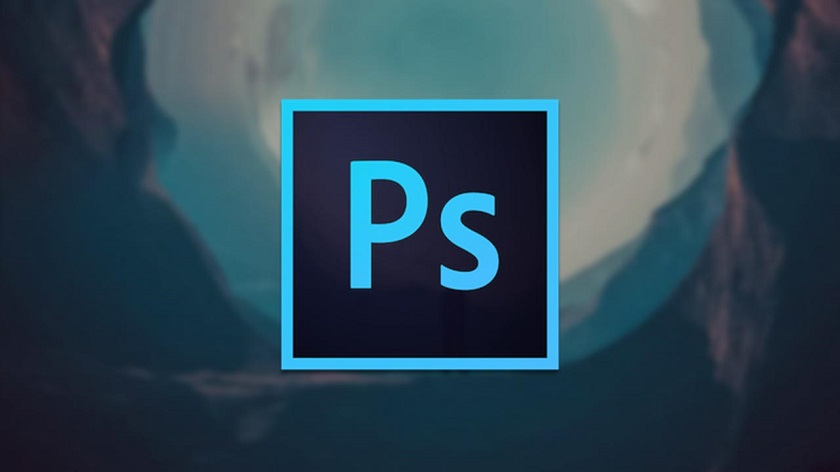
Bước 2:
Tạo ra một Work Path từ văn bản, bạn vào Layer > Type > Create Work Path, khi đó bạn sẽ thấy sự thay đổi được xuất hiện ở trong văn bản sau khi bạn tạo ra Work Path.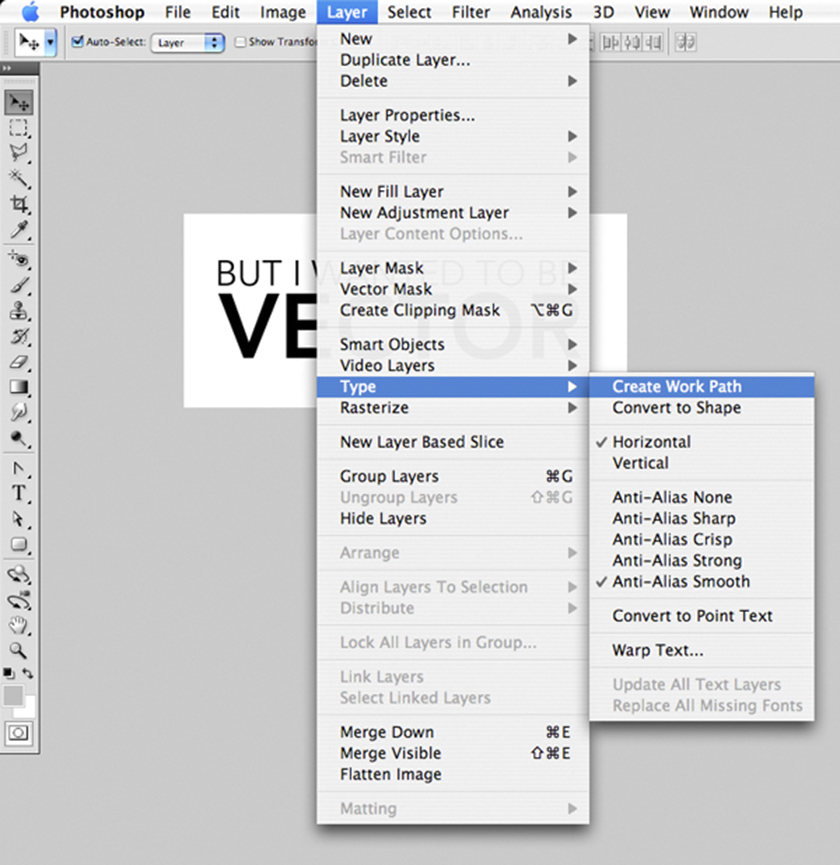

Bước 3:
Trong khi bạn chọn Work Path, thì đi tới File > Export > Paths to Illustrator sau đó bạn lưu lại tập tin đó.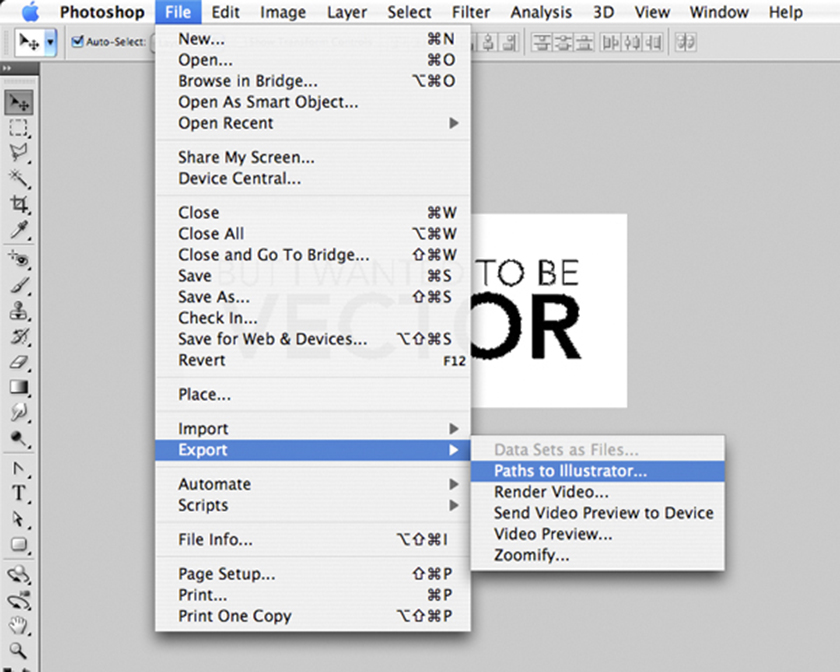
Bước 4
Bạn mở lại tập tin đã được lưu trong Illustrator đó, tiếp theo bạn tiến hành thay đổi chế độ màu sang RGB, khi đó nó đang theo mặt định là CMYK. bạn có thể vào File > Document Color Mode > RGB Color là được.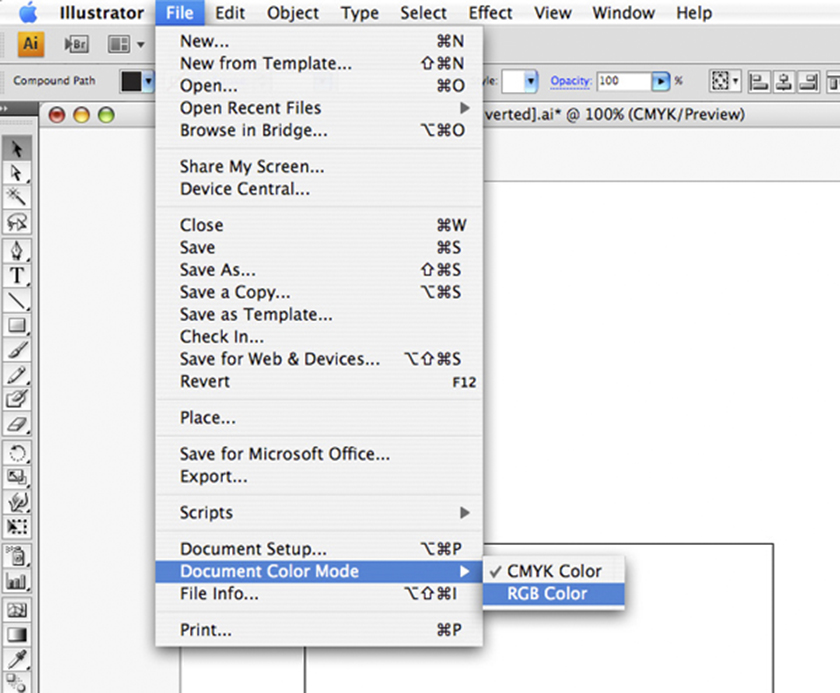
Bước 5:
Ở bước này bạn chỉ cần chọn path và fill màu, khi đó máy sẽ mặc định là no fill và no stroke.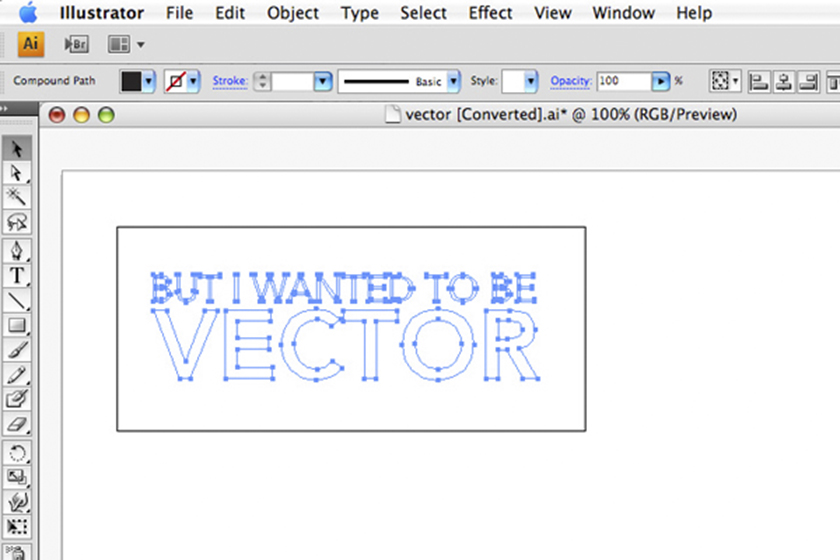
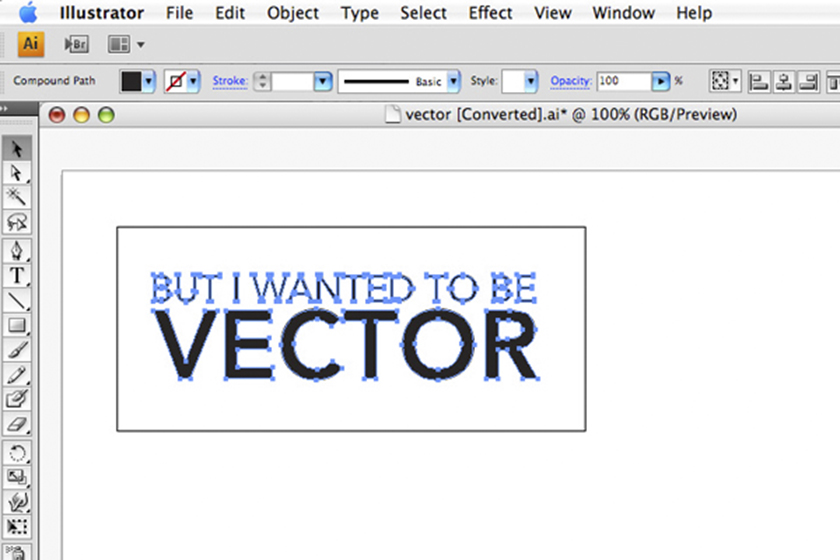
1. Khi nào cần chuyển chữ thành Vector trong Ai?
Chuyển chữ thành Vector trong Ai khi gửi file in ấn
Các bạn đã bao giờ rơi vào trường hợp, xuất file PDF hoặc file Ai chưa được đóng gói gửi đi in, thì nhiều trường hợp nhà in sẽ báo bị lỗi font chữ. Bạn vẫn chưa hiểu tại sao lại như vậy? Bở mở trên máy tính của bạn vẫn thấy bản thiết kế rất bình thường, không hề có font nào bị lỗi. Bạn tự hỏi vậy nguyên do tại sao nhà in lại báo lỗi font trong khi bạn lại không thấy điều đó?
Khi gửi đi in dưới dạng file PDF (loại file thông dụng trong in ấn) bạn cần chuyển chữ thành Vector, hay mọi người thường nói là convert text. Khi chữ được chuyển thành vector thì khi bạn xuất file gửi in sẽ không bị lỗi font chữ nữa.
Bạn đang xem: Chuyển text thành vector trong photoshop
Khi gửi đi in dưới dạng file Ai (bạn chưa chuyển chữ thành Vector và bạn cũng không đóng gói (trong trường hợp máy tính nhà in không có những font chữ bạn sử dụng thì sẽ báo bị lỗi font).
=> Khi thiết kế trong Ai việc chuyển chữ thành vector rất quan trọng, đảm bảo khi gửi file in ấn không bị lỗi.
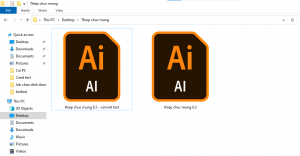
Lưu ý nhỏ dành cho bạn: Trong một số trường hợp file thiết kế bạn sử dụng lâu dài, cần sửa đổi cho những lần dùng sau. Bạn nên (01 bản bạn để thường – không chuyển chữ thành Vector để lần sau chỉnh sửa được chữ. 01 bản bạn chuyển chữ thành Vector để gửi cho nhà in/khách hàng)
Bạn có thể cần biết: 5+ Lưu ý quan trọng khi xuất file in ấn từ Illustrator
Convert font chữ trong Ai (illustrator) khi muốn cách điệu chữ
Bạn bắt gặp những logo dạng chữ được tạo hình rất ấn tượng. Vậy để có thể tùy chỉnh chữ tạo kiểu theo mong muốn của bạn. Điều bạn cần làm là chuyển chữ thành Vector và sau đó thao tác với chữ đó ( như cắt, gộp chữ với hình bất kỳ,…)
=> Khi muốn cách điệu chữ theo ý của bạn. Để làm được điều đó bạn cần chuyển chữ thành vector.
Ngọc Hoàn vừa điểm qua một số trường hợp phổ biến mà bạn cần chuyển chữ thành vector trong illustrator. Vậy để làm được điều đó thì cần thao tác như thế nào cùng theo dõi hướng dẫn chi tiết của mình dưới đây và thực hành theo.
2. Cách chuyển chữ thành vector (convert font chữ) trong AI
Cách 1: Chuyển chữ thành Vector (Convert text) trong Ai – illustrator
Bước 1: Sử dụng công cụ selection tool (V) để chọn chữ mà bạn muốn chuyển thành vector ->
Bước 2: Mở menu Type -> Chọn Create Outlines
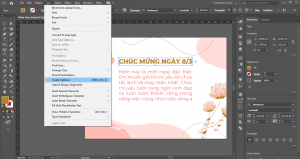
Sau chữ đã được chuyển thành dạng vector trong bảng layer sẽ được thể hiện như ảnh minh họa dưới.
Cách 2: Chuyển chữ thành Vector (Convert text) trong Ai – illustrator
Bước 1: Sử dụng công cụ selection tool (V) để chọn chữ mà bạn muốn chuyển thành vector
Bước 2: Nhấn chuột phải một bảng chọn hiện ra -> Chọn Create Outlines
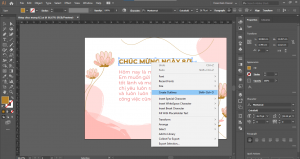
Sau chữ đã được chuyển thành dạng vector trong bảng layer sẽ được thể hiện như ảnh minh họa dưới.
Cách 3: Chuyển chữ thành Vector (Convert text) illustrator
Bước 1: Ctrl+A để chọn tất cả

Bước 2: Mở menu Type -> Chọn Create Outlines
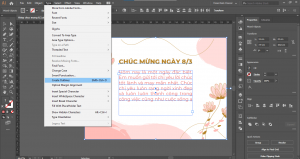
Sau chữ đã được chuyển thành dạng vector trong bảng layer sẽ được thể hiện như ảnh minh họa dưới.
Xem thêm: Ý Nghĩa Câu Chuyện Để Bác Quạt, Câu Chuyện: Để Bác Quạt
(Cách này nhanh chóng chuyển tất cả chữ trong bản thiết kế thành dạng vector. Giúp bạn không cần thao tác nhiều lần chọn từng câu, từng đoạn rồi Create Outlines)
Vậy là Ngọc Hoàn đã hướng dẫn cho bạn 03 cách vô cùng đơn giản để cho thể chuyển chữ thành Vector trong illustrator.
Nếu bạn thấy bài viết hữu ích hãy để lại comment ủng hộ Ngọc Hoàn chia sẻ những kiến thức bổ ích khác nhé!
Bạn hãy thường xuyên ghé thăm Ngọc Hoàn tại Blog thiết kế đồ họa để cập nhật những chia sẻ mới nhất của mình nhé!